Os medidores de painel do GeoPlanner exibem o valor atual de um indicador de performance chave (KPI). Os principais indicadores de desempenho medem um valor que demonstra progresso em direção a uma meta ou objetivo e são definidos como equações que incluem atributos dentro de cenários, constantes e operadores matemáticos simples. GeoPlanner painéis podem incluir medidores múltiplos. Medidores exigem dados de KPI que pertencem ao cenário ativo.
O painel do GeoPlanner pode ser configurado com um ou mais medidores, cada um exibe um valor numérico representando um indicador de performance chave quantitativo de sua planta. O valor mostrado em cada medidor é calculado por uma equação que é utilizado para derivar o valor atual de uma métrica de performance do plano definido. Estas equações para calcular as métricas da planta suportam a combinação de valores de atributo de feição individuais do cenário ativo, constantes e uma variedade de operadores aritméticos simples.
Criar um novo medidor
Para criar um novo medidor, complete as seguintes etapas:
- Na barra de ferramentas do mapa, clique no botão Painel.
- Clique no ícone Configurações do Painel no canto esquerdo superior do painel e escolha Adicionar um Indicador de Desempenho a partir do menu suspenso.

- Na caixa de diálogo Indicador de Desempenho, digite uma legenda no campo Legenda. este texto será exibido no menu suspenso do widget do painel. Deve ser uma descrição curta que identifique facilmente a métrica do indicador de desempenho que o medidor irá exibir.
- Selecione o Tipo de indicador para seu projeto.
Anotação:
Você pode criar um KPI composto de outro KPIs clicando na caixa de seleção Composto . A adição de KPI composto funciona bem para gerar KPIs que combinam métricas de camadas de projeto e funções diferentes. Por exemplo, você pode criar um KPI composto que represente o ISO 37120 de Área Verde por indicador de população 100000 dividindo os hectares totais do espaço verde em sua planta pela população total da sua planta. Neste caso, hectares total do espaço verde seria um KPI e população total seria outro KPI.
- Insira a faixa antecipada dos seus valores de indicador de desempenho nos campos Faixa . Você deve inserir um final alto e baixo, e opcionalmente, você também pode inserir dois valores médios adicionais para serem exibidos no medidor. O sintonizador de faixa no medidor será codificado por cor de vermelho a verde, por padrão. Clicar teclas de alternância L-H inverterá a codificação de cor de visualização do medidor.
Anotação:
O intervalo somente exibe se o tipo de medidor for selecionado.
- Clique no menu suspenso Camada de Cenário e escolha a camada de cenário a partir das métricas que serão computadas.
- Opcionalmente, clique no menu suspenso Filtrar e escolha um subconjunto de tipos de feição para incluir no cálculo da métrica. Todos os tipos são incluídos por padrão.
- Clique em Construtor de Equação para exibir um diálogo do construtor de equação. As equações podem incluir campos (em parênteses) de uma camada de cenário, constantes, área ou unidades de comprimento e operadores matemáticos simples. As equações são avaliadas uma vez por feição. Consulte as seções Construir equações de medidor e Exemplos abaixo para mais informações.
- Opcionalmente, clique no menu suspenso Soma e escolha Soma ou Média. Esta escolha indica se os valores serão totalizados ou calculados pela média de todas as feições calculadas no medidor.
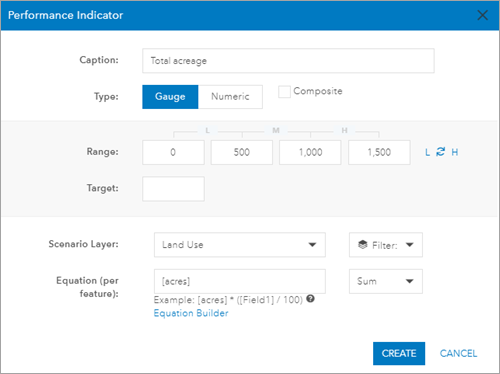
Este KPI exibe a área medida em acres total no cenário ativo. - Clique em Criar. Um novo medidor é criado e adicionado ao painel.
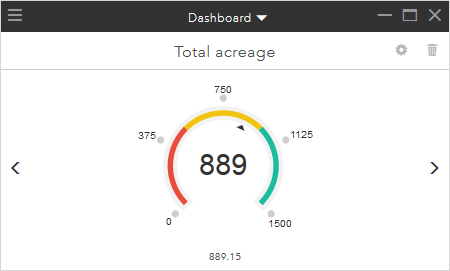
Construir equações do medidor
Construir equações para calcular indicadores de desempenho quantitativos de seus planos podem exigir o referenciamento de um atributo único ou constante (por exemplo, acres do tipo de uso do solo específico). Também pode computar atributos e constantes múltiplas (por exemplo, imposto de renda potencial levando em conta a porcentagem de tipos de uso do solo, relação de piso para área e taxa sujeita a imposto por tipo de uso do solo). Sintaxe de exemplo é mostrada abaixo da caixa de texto Equação . As equações são avaliadas uma vez por feição. Os resultados são totalizados ou calculados pelas médias de todas as feições para produzir um valor de KPI único que é exibido no medidor. As regras seguintes aplicam às equações:
- Os nomes de atributos devem ser inclusos em parênteses, por exemplo, [Floor Area Ratio].
- Os nomes de atributos devem corresponder ao nome de campo atual ou seu nome alternativo no serviço de feição do projeto, por exemplo, [Floor Area Ratio] ou [FAR].
Anotação:
Você pode localizar o serviço de feição do projeto clicando no botão Abrir Menu no canto esquerdo superior do aplicativo e escolhendo Detalhes no Projeto Nos Bastidores. Na caixa de diálogo Visualizar Detalhes, clique em Detalhes. Isto abrirá uma nova guia do navegador no ArcGIS.com no grupo do projeto. Role pela lista dos itens até que você visualize uma camada de feição com um título que inclui o serviço de feição do projeto de palavras.
- Os operadores adição, subtração, multiplicação e divisão (*,/,+,-) são suportados.
- As unidades seguintes gerarão uma área da feição:
- [acres]
- [squarefeet]
- [squaremiles]
- [hectares]
- [squaremeters]
- [squarekilometers]
- As unidades seguintes gerarão um comprimento da feição:
- [feet]
- [miles]
- [meters]
- [kilometers]
- As unidades de comprimento e área devem estar em parênteses.
- Utilize parênteses para agrupar expressões e controlar a ordem de execução.
Valores nulos
Durante a avaliação, se uma equação encontrar um valor nulo, a equação inteira será desqualificada do processamento. Por exemplo, você cria um medidor que utiliza a equação ((([squarefeet]*[LotCoverage])*[stories])*[residentialfactor])/1000 para calcular a área residencial construível de um lote. Há 10 feições de cenário. Se 5 destas feições tiverem valores nulos para quaisquer dos valores de atributos (LotCoverage, stories ou residentialfactor), cada uma destas 5 feições serão desqualificadas a partir do cálculo da métrica no medidor. Para melhores resultados, calcule seus valores nulos para 0 (ou outro valor representando nulo em sua indústria) e sempre especifique um valor padrão para seus atributos em seu modelo do GeoPlanner .
Exemplos
Os exemplos seguintes são baseados em atributos localizados no Modelo GeoPlanner para Planejamento de Uso do Solo. Cada exemplo mostra um medidor e suas propriedades. Estes exemplos são para propósitos instrutivos somente.
O seguinte medidor estima o número das unidades de habitação em um plano multiplicando a unidade de habitação por valores de atributos de acre por cada área da feição em acres: [DWELLING UNIT PER ACRE] * [ACRES]. [DWELLING UNIT PER ACRE] é um nome alternativo do atributo.
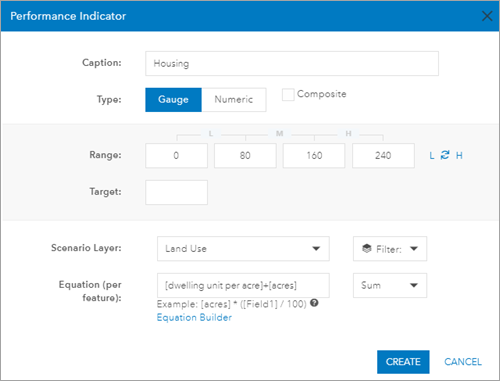

O seguinte medidor estima o uso da água diário por casa multiplicando a unidade de habitação por valores de atributos de acre por cada área da feição em acres e então multiplicando o resultado por valores de atributos de consumo da água diariamente: ([DWELLING_UNIT] * [ACRES])*[WATER_CONSUMPTION]. Os nomes de campo de atributos são utilizados ao invés dos nomes alternativos. Um alvo de 50,000 é configurado e as faixas altas e baixas são invertidas para indicar que os valores mais baixos são preferíveis para mais altos.
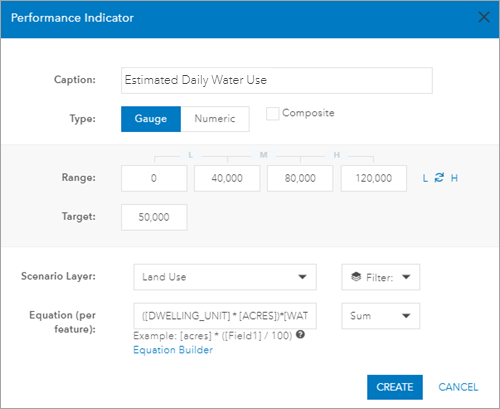
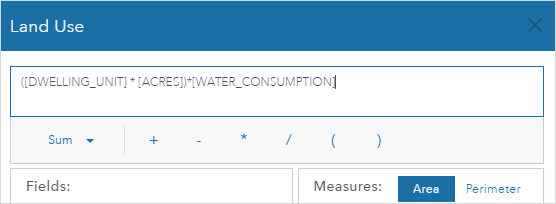
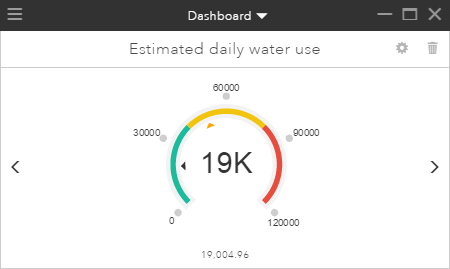
O seguinte medidor exibe o limite de velocidade médio para todas as estradas em um plano calculando a média do valor de atributo do limite de velocidade: [SPEED_LIMIT]. A operação da equação é configurada para Média e somente dois valores de faixa (baixo e alto) são especificados.
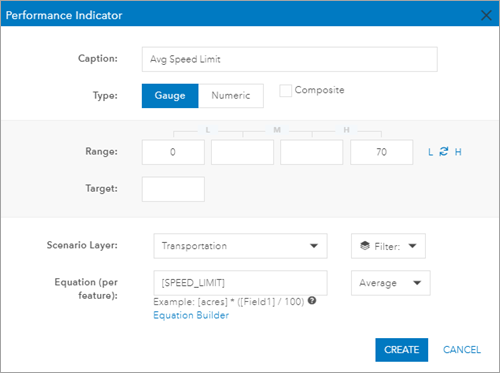
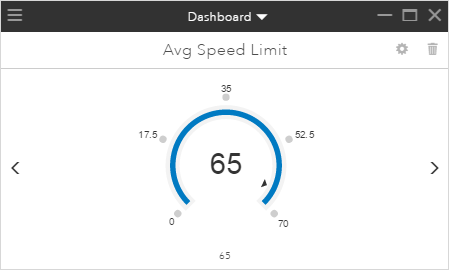
Atualize ou exclua um medidor
Você pode atualizar um medidor clicando no botão de configurações  . A caixa de diálogo Indicador de Performance aparece. Esta caixa de diálogo permite que você defina todas as propriedades de configuração do indicador.
. A caixa de diálogo Indicador de Performance aparece. Esta caixa de diálogo permite que você defina todas as propriedades de configuração do indicador.
Você pode excluir um medidor clicando no botão excluir  . Isto remove o medidor do seu projeto. Não remove um medidor de um painel compartilhado.
. Isto remove o medidor do seu projeto. Não remove um medidor de um painel compartilhado.